打开win10应用商店提示重试该操作无法加载页面的解决方法
发布时间:2017-10-30 14:46:26 浏览数: 小编:jiwei
win10系统一个最大的特色就是新增了应用商店,通过该应用我们可以下载各式各样的软件来使用,十分的方便,但是有位用户在打开应用商店的时候却碰到了问题,页面无法正常打开提示:【重试该操作 无法加载页面。请稍后重试】之后点击该提示中的刷新页面也没有用,那么遇到这种问题该怎么解决呢?下面小编为大家介绍解决方法。
相关教程:
如何重装Win10应用商店程序
Win10应用商店闪退或打不开的三种修复方法
系统推荐:系统族WIN10 64位 专业版系统下载
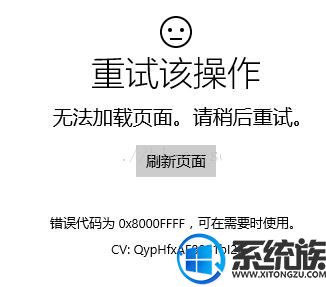
1、尝试新建一个本地管理员账户,用新建账户登陆电脑查看应用商店是否正常。
2、按住Windows键+R键,输入“wsreset”,按下回车键重置应用商店!
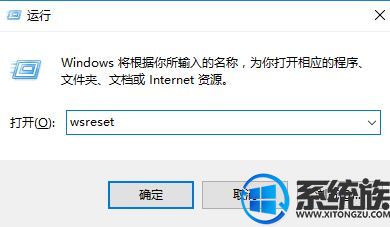
3、在Windows键+X键,点击管理员命令提示符中运行netsh winsock reset ;
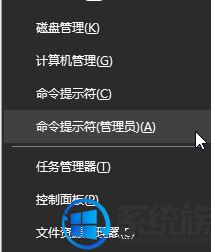
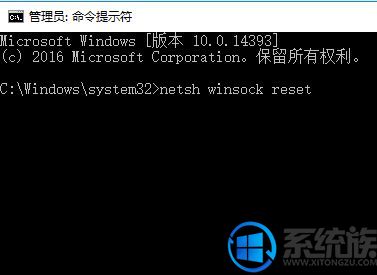
4、打开命令提示符(管理员),依次输入:
DISM.exe /Online /Cleanup-image /Scanhealth
相关教程:
如何重装Win10应用商店程序
Win10应用商店闪退或打不开的三种修复方法
系统推荐:系统族WIN10 64位 专业版系统下载
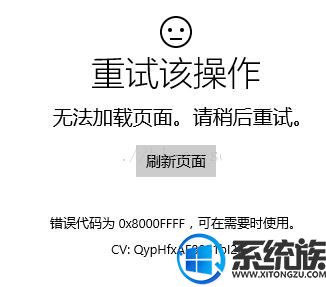
1、尝试新建一个本地管理员账户,用新建账户登陆电脑查看应用商店是否正常。
2、按住Windows键+R键,输入“wsreset”,按下回车键重置应用商店!
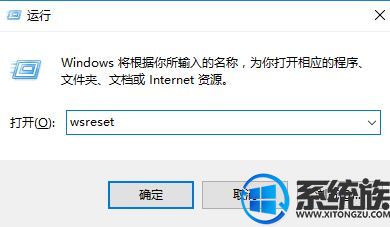
3、在Windows键+X键,点击管理员命令提示符中运行netsh winsock reset ;
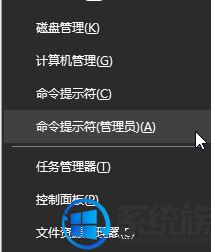
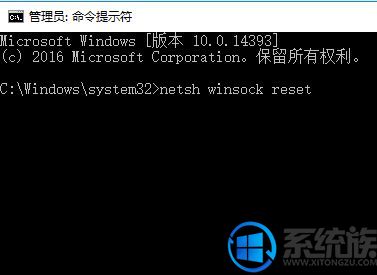
4、打开命令提示符(管理员),依次输入:
DISM.exe /Online /Cleanup-image /Scanhealth
DISM.exe /Online /Cleanup-image /Restorehealth
通过上述的方法我们就能解决打开win10应用商店提示重试该操作无法加载页面的问题,如果你也碰到了上述的问题可以跟着小编的方法一步步进行操作,希望该教程能帮助到大家。



















